Hosts文件是一个简单的文本文件,用于将域名映射到 IP 地址。它的主要作用是在本地系统中解析域名,从而可以覆盖 DNS 服务器返回的解析结果。格式是一行一条,比如:127.0.0.1 www.baidu.com,每条为IP地址+域名形式,它们之间有一个空格。
修改 Hosts 文件可以实现以下目的:
- ⭕阻止访问特定网站:通过将特定域名映射到无效的 IP 地址,从而阻止对这些网站的访问。
- ⭕重定向网站:将某个域名映射到另一个 IP 地址,实现在本地系统中重定向到其他网站。
- ⭕本地开发和测试:在开发或测试网站时,可以将域名映射到本地服务器或开发环境的 IP 地址。
- ⭕加速域名解析:对于访问频繁的网站,将域名映射到正确的 IP 地址可以避免 DNS 查询,从而加快访问速度。
Hosts文件位置和修改方法
Windows:
- ⭕打开 Windows 文件资源管理器,导航到C:\Windows\System32\drivers\etc目录。
- ⭕复制 Hosts 到桌面
- ⭕编辑 Hosts 文件,按照格式IP地址 域名添加或修改条目,每个条目占一行。
- ⭕保存文件并关闭记事本,讲修改好的 Hosts 粘贴到原来的文件夹中,覆盖
macOS:
- ⭕打开终端(可以在“应用程序”>“实用工具”中找到)。
- ⭕输入命令sudo nano /etc/hosts并按回车键。输入您的管理员密码。
- ⭕在打开的 Hosts 文件中添加或修改条目,格式为 IP地址 域名。
- ⭕按Ctrl+O保存文件,然后按Ctrl+X退出 nano 编辑器。
- ⭕输入命令sudo dscacheutil -flushcache清除 DNS 缓存。
Linux:
- ⭕打开终端。
- ⭕输入命令sudo nano /etc/hosts并按回车键。输入您的管理员密码。
- ⭕在打开的 Hosts 文件中添加或修改条目,格式为IP地址 域名。
- ⭕按Ctrl+O保存文件,然后按Ctrl+X退出 nano 编辑器。
- ⭕输入命令sudo systemctl restart networking或者重启计算机以应用更改。
Android(需要 Root 权限):
- ⭕使用文件浏览器(如 ES 文件浏览器)或终端模拟器打开/system/etc/hosts文件。
- ⭕编辑 Hosts 文件,添加或修改条目,格式为 IP 地址 域名。
- ⭕保存更改并关闭文件。
- ⭕重启设备以应用更改。
iOS(需要越狱):
- ⭕使用 iOS 文件浏览器(如 iFile 或 Filza)打开/etc/hosts文件。
- ⭕编辑 Hosts 文件,添加或修改条目,格式为IP地址 域名。
- ⭕保存更改并关闭文件。
- ⭕重启设备以应用更改。
阅读全文
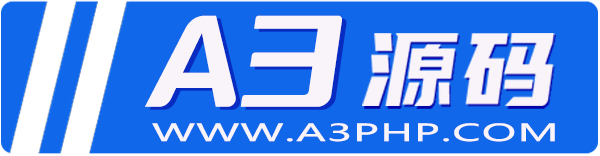 A3源码
A3源码